
iphoneを操作していてフリーズしてしまうと非常に困りますよね。
予期せぬトラブル発生が原因で、画面をタップしても何の反応もないことがあります。
電源を落とそうとしても、フリーズしている関係で電源すら落とすことができない状況だってあるでしょう。
一部のスマホやガラケーならば電池パックを外すことで強制的に電源を落とすことが可能ですが、iphoneはそれができないのでお手上げ状態です。
フリーズしてしまって、電源が切れないときはどうすればいいのでしょうか?
ここでは、iphoneの電源が切れないときの対処法2つについてiPhone11の操作をご紹介していきます。
iPhoneの電源が切れないときの「強制シャットダウン」での対処法

iphoneの電源が切れないときは、サイドボタンとどちらかの音量ボタンを長押しすると、強制的に電源を切ることができます。
これでも解決できない場合には、サポートセンターへ連絡するのがよいでしょう。
だいたいの場合、上記の手段を使えばフリーズ状態でも電源を切ることができます。
この方法をご存知ない方は、フリーズしたら充電が切れて自動的にシャットダウンするまで待つという手段をとる場合が多いかもしれませんね。
今後、電源が切れない状態になったら、「サイドボタンとどちらかの音量ボタンを長押し」を実践してみてください。
iPhoneの「サイドボタン」が壊れて電源が切れない場合の対処法
iphoneの電源を切ろうとしたときに、「サイドボタン」が壊れていると大問題ですよね。
サイドボタンが壊れてしまい操作ができないときは、どんな方法を使えば電源を落とすことができるのでしょうか?
基本的にサイドボタンとどちらかの音量ボタンを長押ししないとシャットダウンすることはできません。
通常であれば、サイドボタンが壊れた段階ですぐにでも修理に出して、新しいiphoneと交換するのが一般的でしょう。
しかし、手間もかかるし修理代も安くありません。
ところが、iphoneはサイドボタンが壊れている場合でも、電源を落とすことができる方法があるのです!
その方法はとても簡単で、「アクセシビリティ」という項目をオンにするだけです。
「アクセシビリティ」の設定方法の手順を挙げていきましょう。
- iphoneを「ホーム画面」に設定する

- 「設定」アプリを開いて「アクセシビリティ」を選択する


- 設定画面の「タッチ」、「AssistiveTouch」の順にタップする
- 「AssistiveTouch」をオンにする

この方法によってアクセシビリティを動かすことができます。
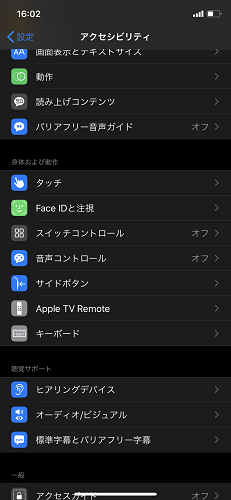
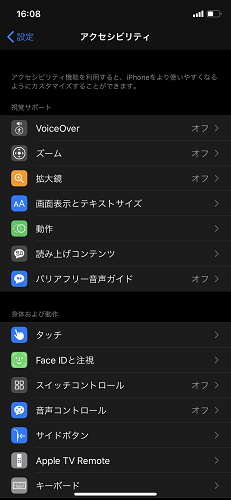
電源ボタンが切れないときに役立つ!「アクセシビリティ」の使い方
アクセシビリティの設定が終わったら、下から上にスワイプしてホーム画面に戻りましょう。
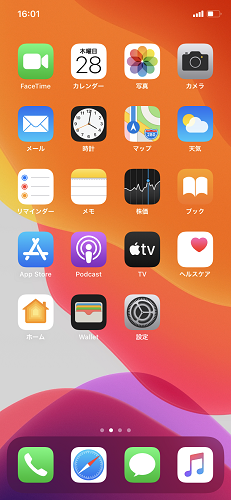
ホーム画面のアプリがずらりと並んでいるところに、白くぼんやりとした「丸いマーク」を発見することができます。
これをタップしてみると、「ホーム」「デバイス」などの項目が表示され、タップすると設定などをすることができます。
なんとアクセシビリティはサイドボタンや音量ボタンの役割を全てタップして行うことができるスグレモノなのです!
つまりサイドボタンや音量ボタンが壊れた場合でも、アクセシビリティがあれば問題なく操作することができるわけです。
【アクセシビリティで電源を切る方法】
- 「デバイス」をタップして「その他」をタップ
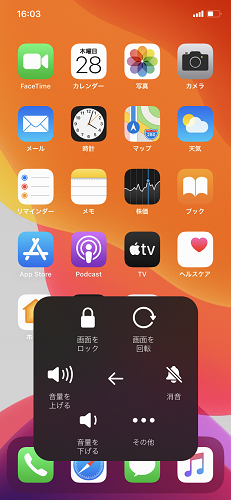
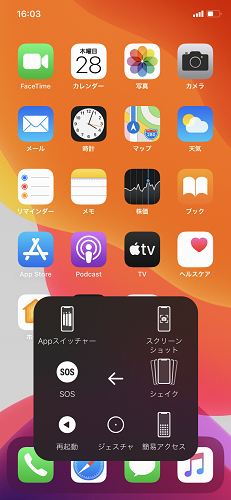
- 「再起動」アイコンが左下に表示されるので、それをタップ
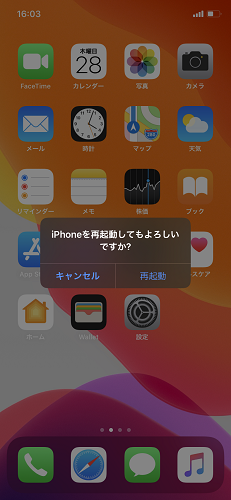
- 「iPhone を再起動してもよろしいですか?」の下に「キャンセル」と「再起動」が表示されるので、「再起動」を選びます
まとめ
iphoneが突然フリーズすると焦りますよね。
とりあえず電源を切ってリセットを試みようにも、どこを触っても動かないという状態では困ってしまいます。
出先や職場などでこんなトラブルが起こっても慌てないために、iphoneの「強制シャットダウン」の方法を知り、「アクセシビリティ」の設定もやっておくといいでしょう。
いざというときにサポートセンターに問い合わせてもすぐに繋がらないことが多いですからね。
iphoneがフリーズして電源が切れないときの応急処置法として是非覚えておいてくださいね。
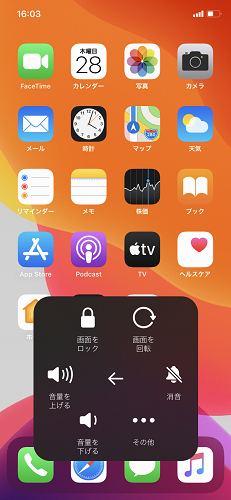
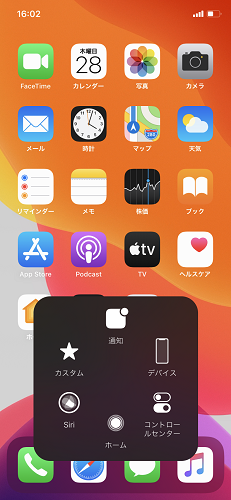
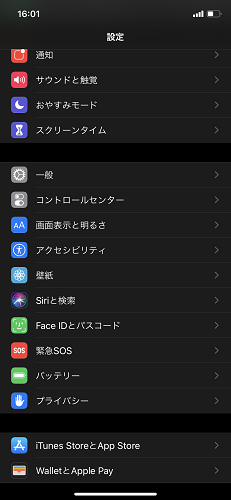
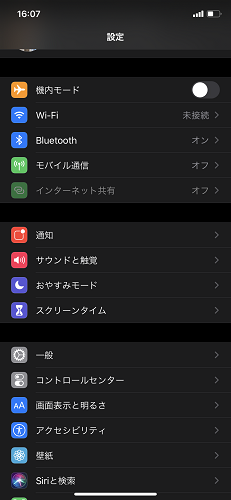
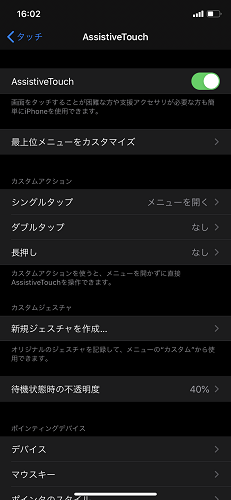

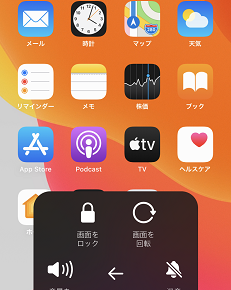









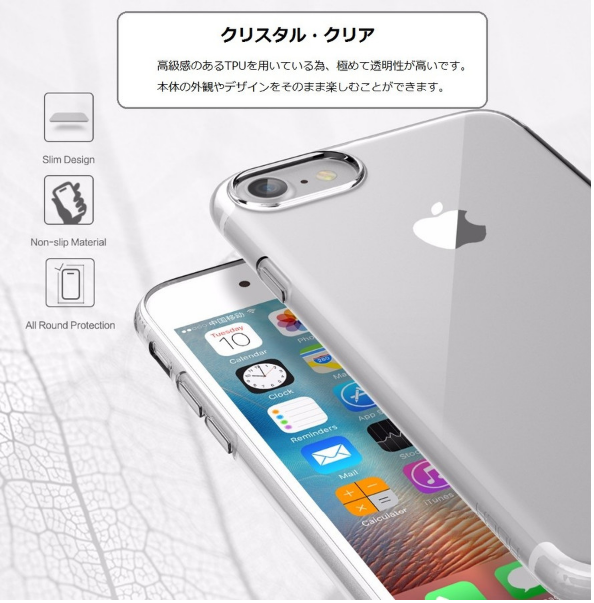

 ハイセンス(Hisense)のテレビの評判は?HS40K225を買って辛口レビュー
ハイセンス(Hisense)のテレビの評判は?HS40K225を買って辛口レビュー


コメントを残す